Bei der Akkordeonabstand-Funktion werden die Füllabstände von dicht bis weit variiert, was Schatten- und Farbeffekte ergibt, die manuell nur schwierig herzustellen wären Sie bietet eine einfache Art, in einem gefüllten Muster für Abwechslung und die Illusion von Tiefe zu sorgen. Am besten benutzen Sie sie zusammen mit Steppstichfüllung. Wenn Sie diese anwenden, werden die aktuellen Abstand-Einstellungen – einschließlich von Autom. Abstand und Bruchzahliger Abstand – ignoriert. Andere Einstellungen werden jedoch nach wie vor angewendet, darunter auch der Stichwinkel.

1Klicken Sie auf das Akkordeonabstand-Symbol. Der Effekt wird, basierend auf den aktuellen Akkordeonabstand-Einstellungen, bei neuen oder ausgewählten Objekten angewendet.
Tipp: Aufgrund der offenen Stickung wird der Akkordeonabstand am besten ohne Autom. Unterlage benutzt.
2Rechtsklicken Sie auf das Akkordeonabstand -Symbol, um auf die Objekteigenschaften zuzugreifen.
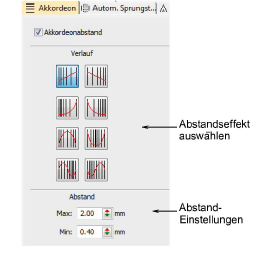
3Wählen Sie im Profil-Feld einen Abstandseffekt aus.
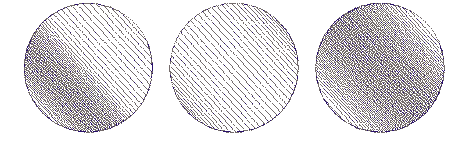
4Passen Sie im Abstand-Feld die Abstandswerte an:

3Benutzen Sie das Umformen-Werkzeug, um den Winkel des Füllstichverlaufs anzupassen.

3Mit der Funktion Trapunto werden unterlegte Transportstiche an den Objektrand verlegt, wo sie praktisch nicht sichtbar sind. Es empfiehtl sich außerdem, Autom. Unterlage zu deaktivieren.